起因
手头两块vivo Y35A,原来是用来练刷机的,最近不想折腾了,就想让它发挥最后的余热。想了一下如果用它建网站的话我已经有服务器了,不值得,不如做个小型摄像头。在酷安简单搜索了一下,国产同类应用貌似只有掌上看家。装上试了一下,倒是挺傻瓜的,不用的手机调好位置连上家里WiFi,观看端直接可以打开看。但是免费用户只能观看标清版,而且广告一大堆...去广告要付费,提高画质要付费,开启录像也要付费(不然不给你用,只能看实时不能录像的机器有个鸡毛用,现在想想毕竟也是要恰饭的嘛)...抱歉,打扰了。
然后在茫茫谷歌中找到了一款App——TinyCam Pro破解版。
(其实它是带安卓录像服务器功能的,但是在我Y35A上捕获的画面特别绿,参数都调了还是不行,但是在iQOO上正常,于是就换了IP摄像头App来弥补这其中的问题)
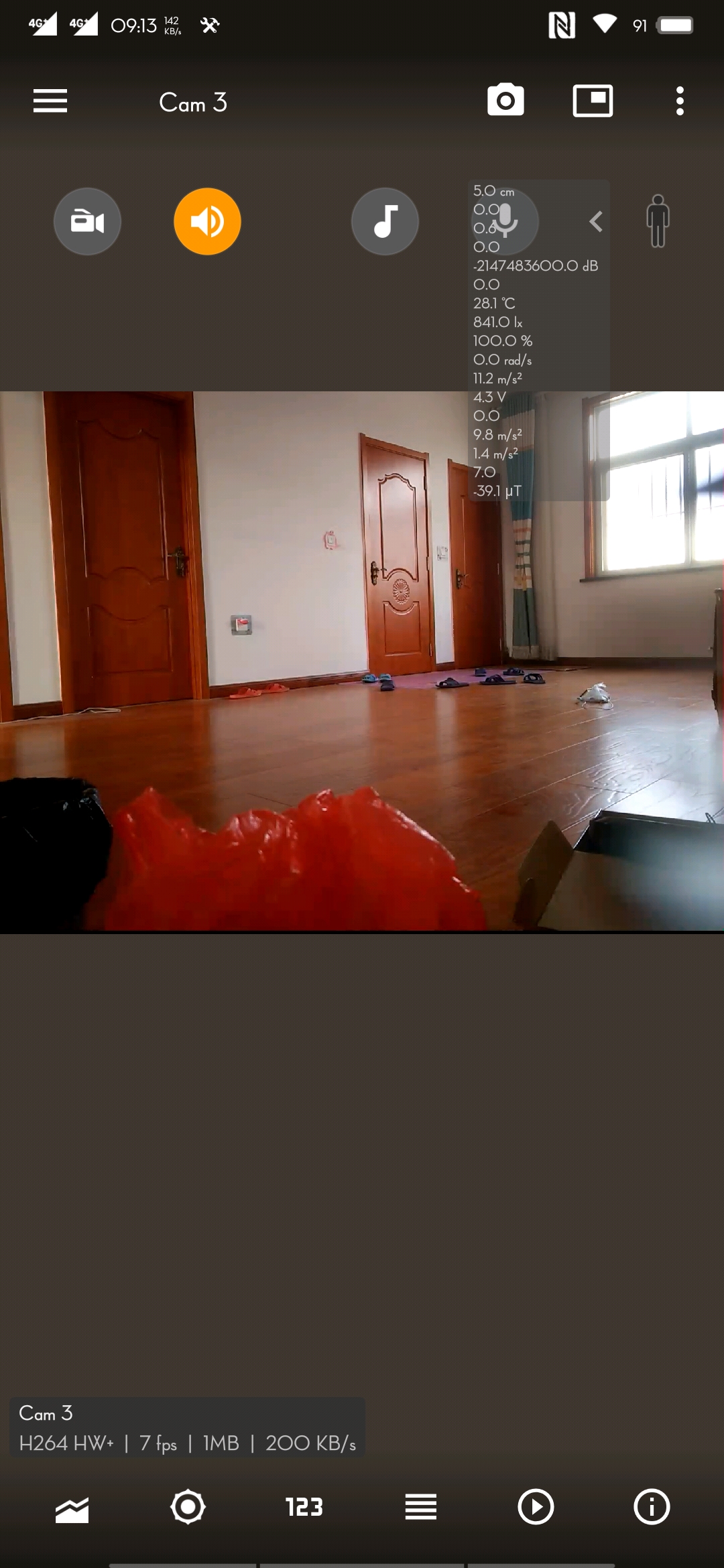
首先装上它上了一波手:
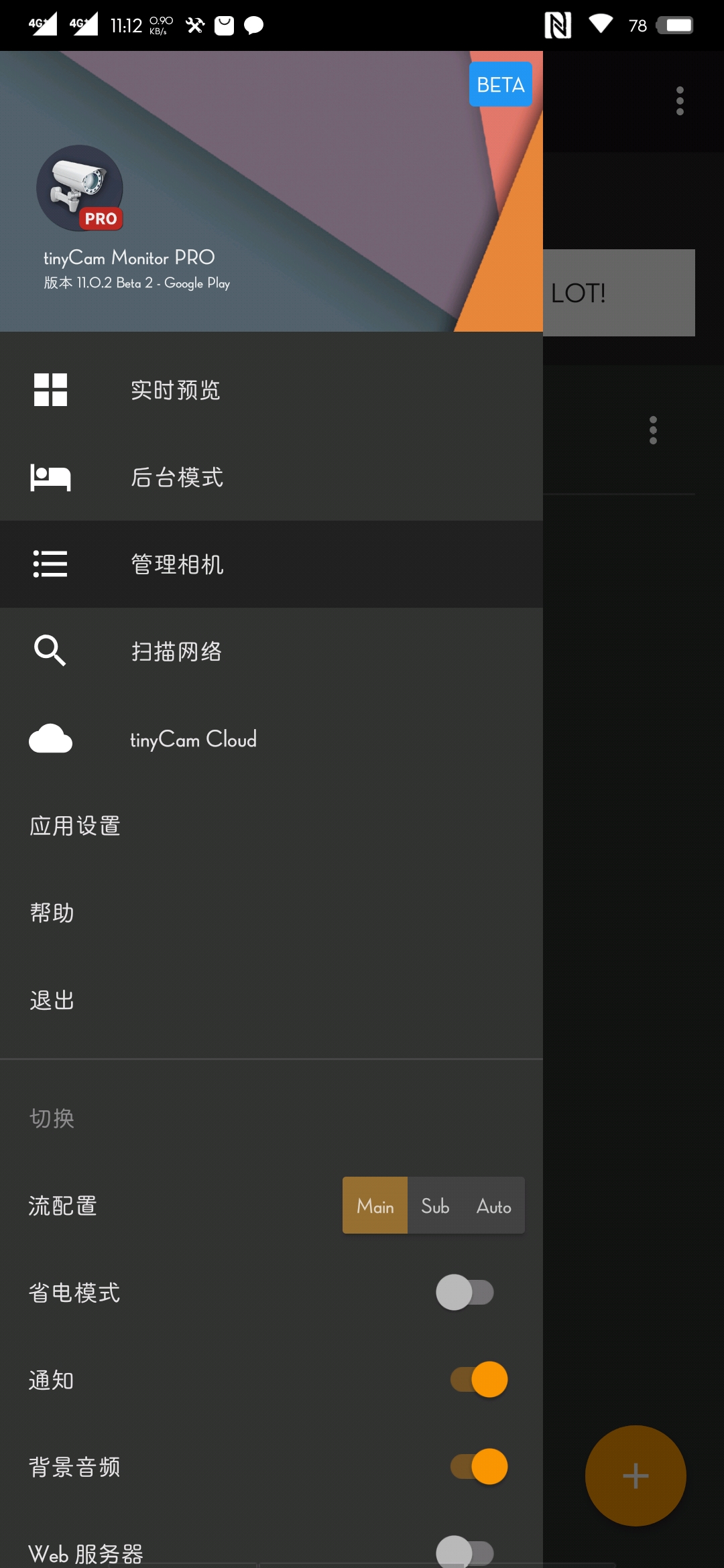
嗯,界面看起来很高大上的样子。
采集端的配置
然后在你的那部旧手机上安装IP摄像头APP(下载地址在文末)
在采集端打开你下载的IP摄像头,先添加到手机的后台清理白名单,然后打开,界面如下图所示(这里我已经搞好了所以在做客户端的手机上做示例):
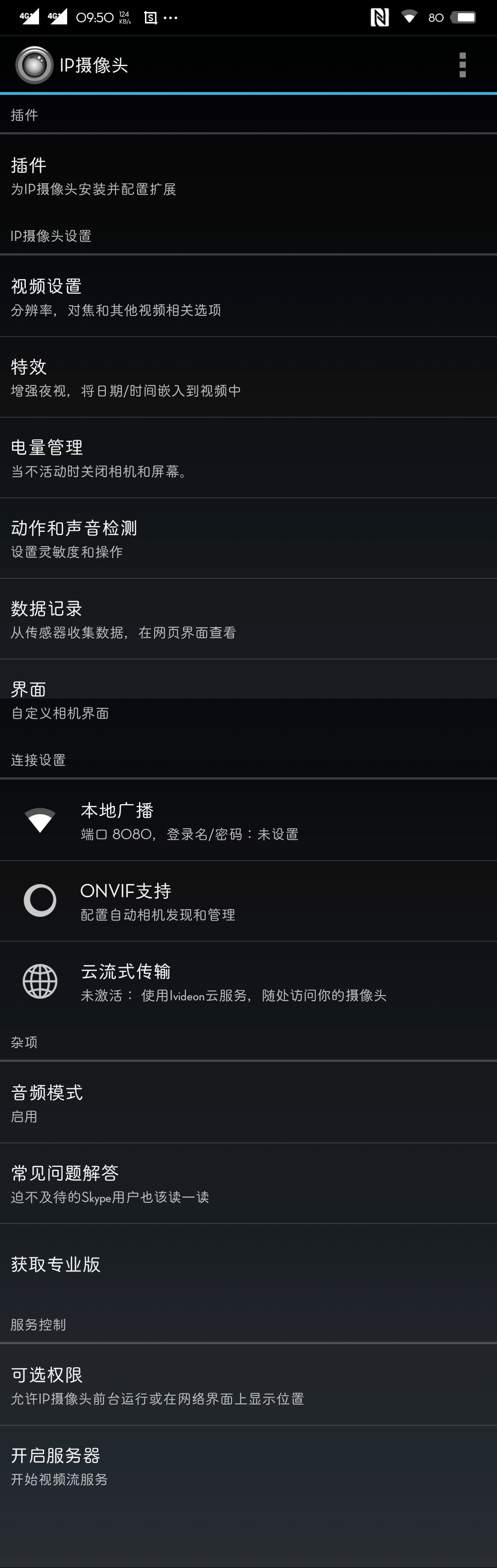
看界面大概应该知道怎么操作了吧,根据个人喜好自己调,其中如果要在路由器广播到互联网的话,那么建议在连接设置选项卡中的本地广播设置为HTTPS连接,并设置一个稍微复杂的账户and密码,如果没有特殊需求,IPv4即可:
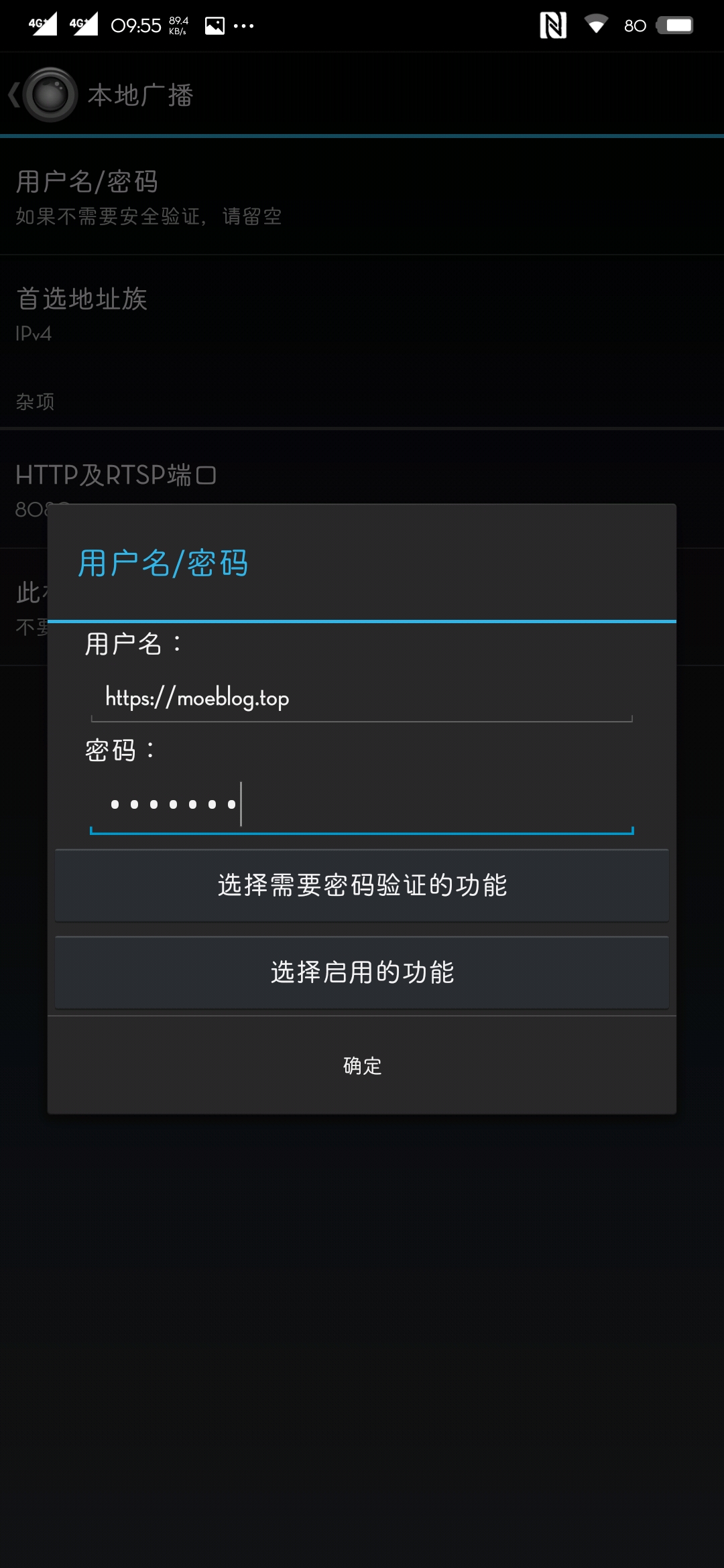
选好了滑到最底部,点击"开始服务器",就开始视频广播了:

你可以在右上角的"操作"按钮里进行息屏操作,这样屏幕是黑的,但实际并没有锁屏:
这时候不要按关机键,也不要把它切出去,就这样放在你想对准拍摄的位置。
至此,采集端配置完成。接下来设置客户端的连接。
下载并打开TinyCam(地址见文末),界面如文章开头的图片所示。
点击左上角的三条杠,在弹出的抽屉菜单中选择"管理相机"。
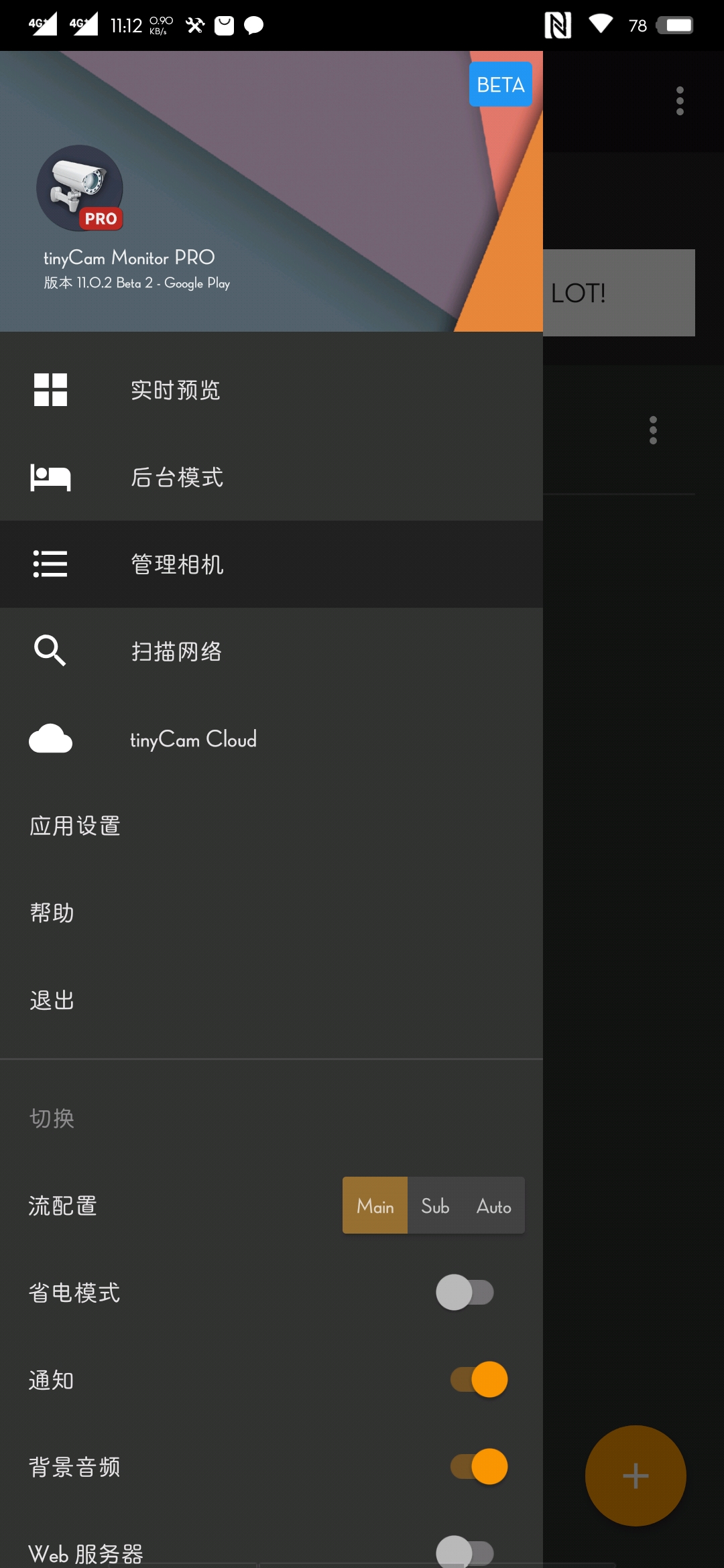
然后点击右下角的添加按钮:
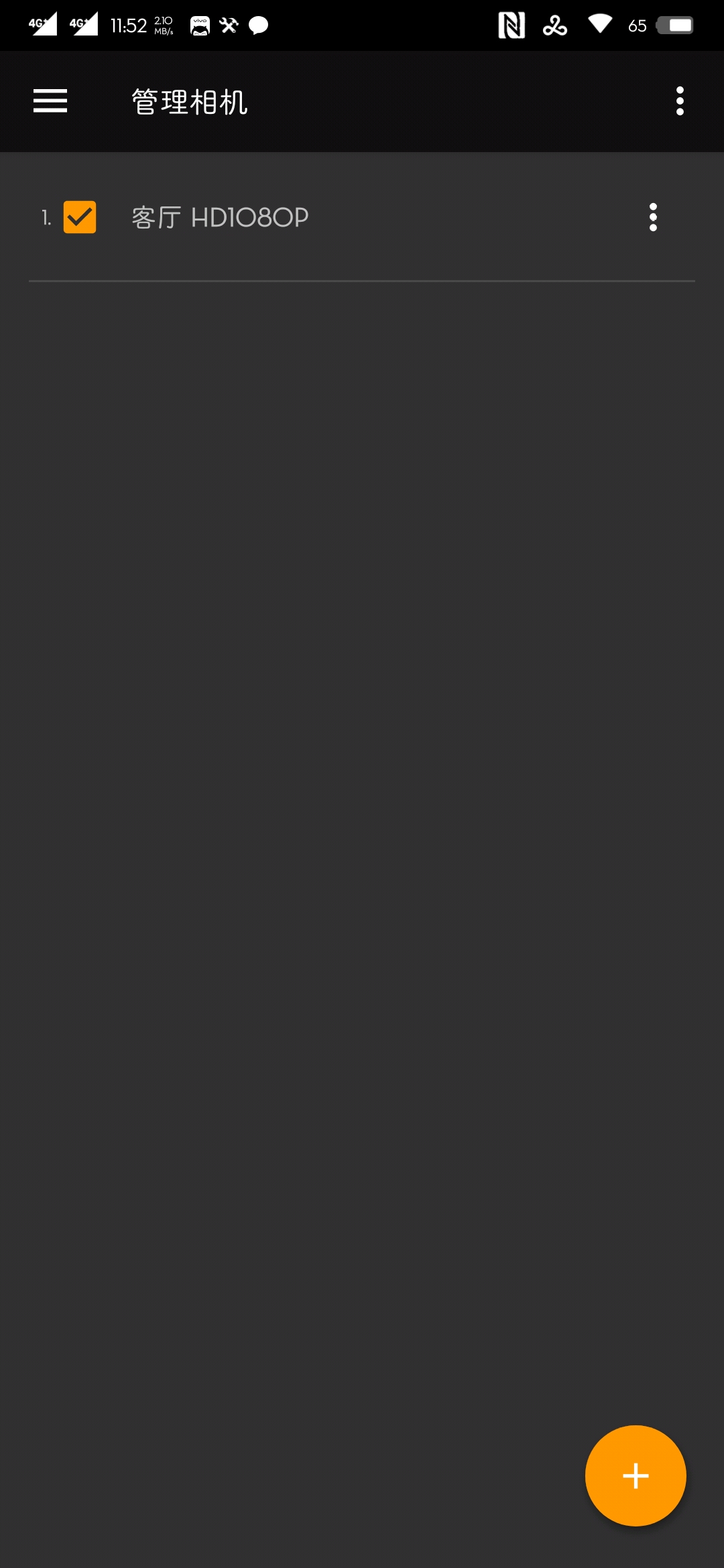
界面应该是这个样子的:
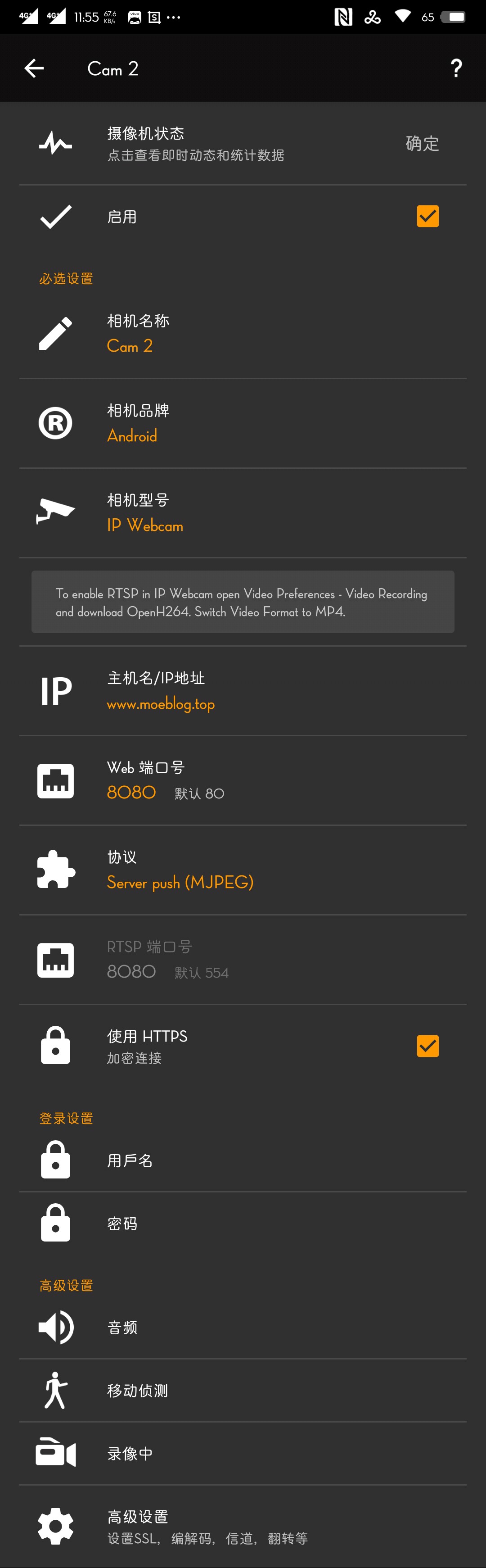
下面针对上面的设置对其进行讲解:
- 相机名称:随便填,方便自己看就行。支持中文;
- 相机品牌点进去选择Android,型号选择IP Webcam;
- 主机名和Web端口号:如果是局域网连接的话填采集端的IP地址,端口填你在如果自己拥有公网IP地址,可以搞个DDNS将其端口映射到互联网,这时候就是"你的公网地址和你的端口"(注意:对外映射时不要用默认的8080端口,原因国内ISP特色,可以使用23333之类的比较高的端口);
- 协议:一般用RTSP over TCP,这个图像最流畅且省流量,但牺牲的是清晰度;如果想体验高清的感觉的话,可以使用ServerPush mJPEG或者ServerPush JPEG,这个像看照片一样清晰,不过你得忍受0.7FPS的帧率,而且耗流量很大,推荐添加两次摄像头,分别设置RTSP和JPEG模式;
- RTSP端口号:mJPEG和JPEG下不可设置,RTSP over TCP模式下和Web端口号保持一致即可;
- HTTPS连接:如果你之前在采集端的IP摄像头APP中打开这个选项了,那么就也把它打开;
- 用户名和密码:如果你在之前设置了,请在此输入。
然后观看端的TinyCam返回到主页面,看看你的监控是否跑起来了,如果和文章头图一样的效果(头图用的是RTSP模式),那么你就成功了。
进阶操作(初级):网页管理摄像头
打开手机的浏览器(这里以Chrome为例),输入你的采集端IP地址:你的采集端设置的端口(需要广播到互联网的同学自行变通),未设置用户名和密码的直接就进去了,设置密码的需要输入你之前设置的账号和密码,成功进入后如下图所示:
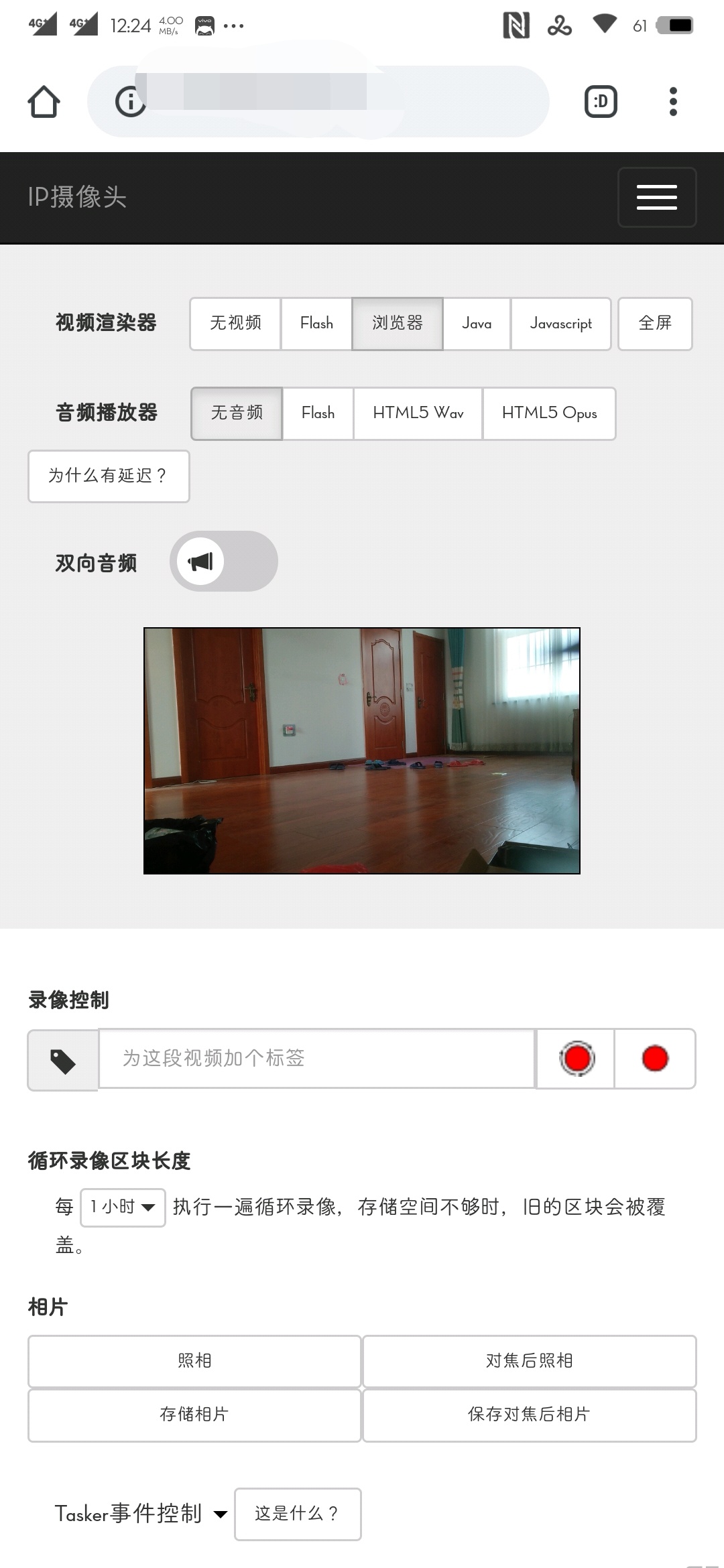
在这里可以进行一系列的设置。
进阶操作(高级):无公网IP使用
PS:如果没有公网IP,并且在互联网看的,可以尝试内网穿透,比如SakuraFrp就有手机版(需要ROOT),还免费,香的一批。


 让我重启试试,然后重启没用。我想我是光猫桥接,是不是光猫的原因,先搞到超级账号看看吧,不行再打给客服问
让我重启试试,然后重启没用。我想我是光猫桥接,是不是光猫的原因,先搞到超级账号看看吧,不行再打给客服问
 ,就是延迟有点高
,就是延迟有点高
 。继续跟他杠吧,他来帮我家修过几次光纤,家里人还不想跟他搞僵,而且这一大片就他一人负责......说实话怂了
。继续跟他杠吧,他来帮我家修过几次光纤,家里人还不想跟他搞僵,而且这一大片就他一人负责......说实话怂了  ,现在犹豫要不要打第三个电话
,现在犹豫要不要打第三个电话 
 口嫌体直确信
口嫌体直确信
 ,不过我们这里的联通自带公网IP。。。
,不过我们这里的联通自带公网IP。。。
 MIUI Browser
MIUI Browser 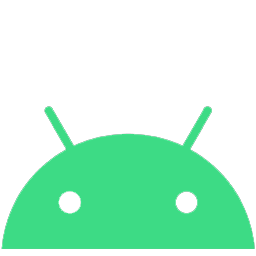 Android 11
Android 11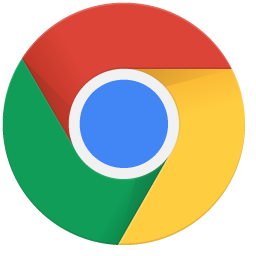 Google Chrome
Google Chrome